Installation et configuration du webservice clé Prestashop®
Dernière modification le 31 mars 2025 ⇾ Catégorisée dans PrestaShop®Pour information ce tutoriel est destiné à celui qui ouvre et souhaite partager certains éléments de sa boutique PrestaShop (vous êtes : b2b, revendeur, grossiste, drop shipper …).
Dans un premier temps vous allez devoir créer un accès limité et sécurisé au service web de votre boutique PrestaShop.
Avant de commencer il est essentiel que votre configuration permette la réécriture d’url (URL Rewriting), c’est le cas normalement pour les versions depuis la v1.6 mais pour les versions antérieures : Préférences > SEO & URLs > Configuration des URL > URL simplifiée
Activer le webservice
Ensuite, rendez-vous dans > tableau de bord puis
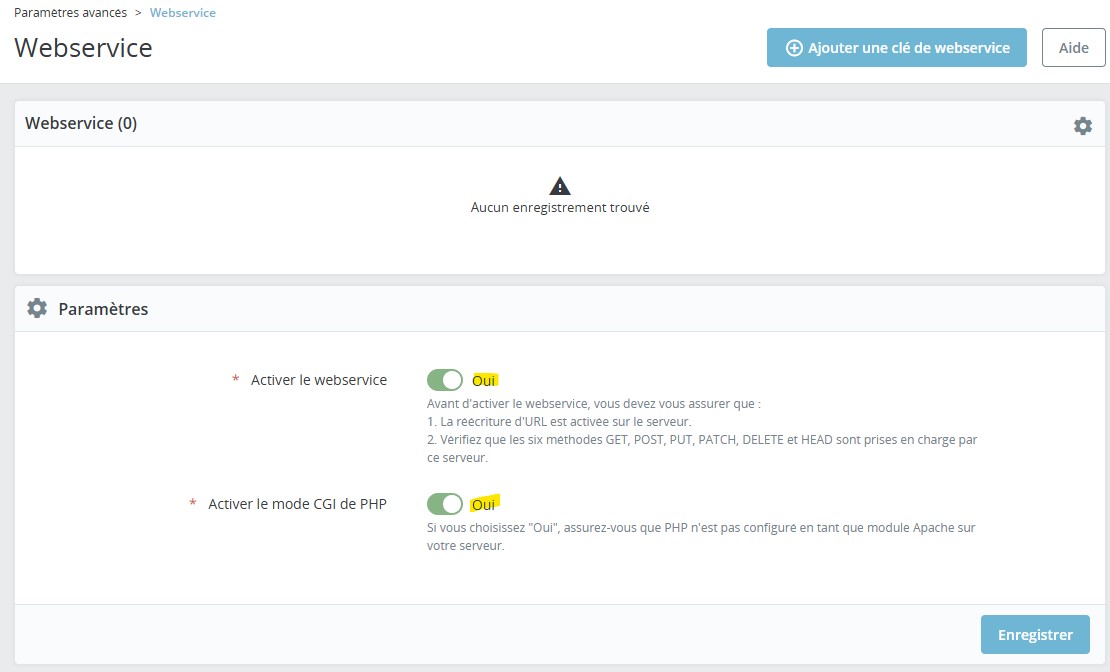
Dans un premier temps sélectionnez « Activer le service web » et cliquez sur enregistrer afin d’activer le service.
Suivant le structure de votre serveur, activez le mode CGI mais assurez-vous que PHP n’est pas configuré en tant que module Apache sur votre serveur.
Génération d’un fichier .htaccess (seulement pour les v 1.4) :
Si votre prestashop est en 1.4 et afin que le service web puisse fonctionner, vous devez générer/régénérer un fichier .htaccess.
Toujours dans le Back Office, rendez vous dans l’onglet Outils/Générateurs.
Autorisation et droits d’accès
Vous devez maintenant générer un clé d’accès au webservice et y affecter un certains nombre de droits
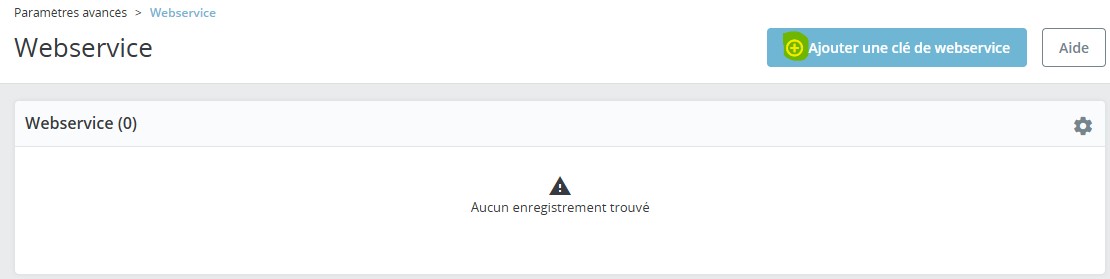
Pour cela, rendez-vous dans :
C’est grâce à cette clé d’authentification qu’il sera possible d’accéder au service web.
Ensuite vous pouvez créer des droits pour chacune des ressources auxquels vous souhaitez accéder.
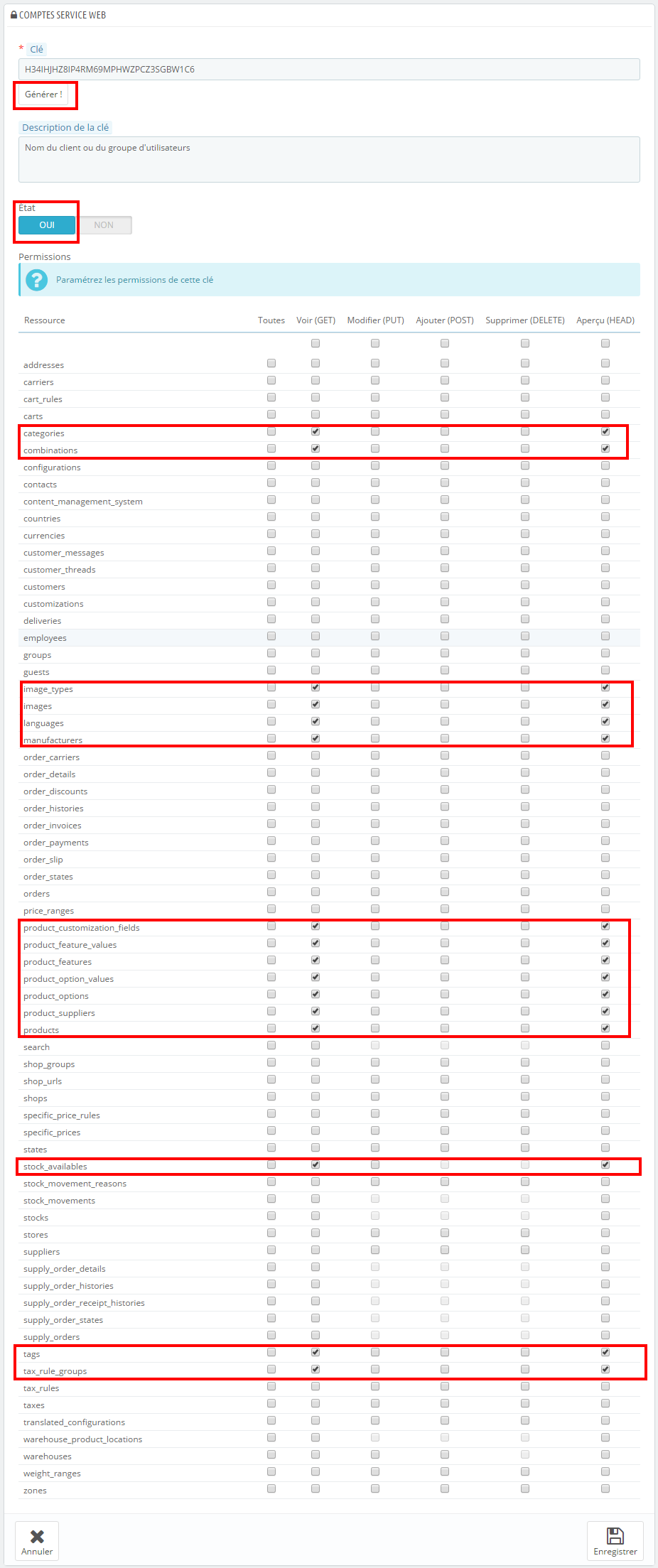
Dans la liste des permissions, le bouton de gauche vous permet de définir l’ensemble des droits pour une
ressource donnée. Sélectionnez les ressources que vous devez manipuler depuis votre application,
– Appuyez sur Enregistrer
Note sur la Clé d’authentification :
Afin que la clé ne puisse être devinée, veuillez utilisez le bouton « Générer ».
Si vous definissez vous même la clé assurez vous qu’elle soit suffisamment sécurisé et
que ces droit sont limités.
Adaptation de l’ouverture d’autorisations (version texte de la copie d’écran ci dessus)
Choisissez au minimum les colonnes «Voir (GET) et Aperçu(HEAD)» parmi les cases : addresses, carriers, carts, categories, combinations, configurations, content_management_system, countries, currencies, customer_messages, customer_threads, customers, deliveries, employees, groups, guests, image_types, images, languages, manufacturers, order_details, order_discounts, order_histories, order_states, orders, price_ranges, product_feature_values, product_features, product_option_values, product_options, products, search, states, stock_movement_reasons, stock_movements, stores, suppliers, tags, taxes, translated_configurations, weight_ranges, zones,
et cocher au minimum les valeurs suivantes : «categories», «combinations», «image_types», «images», «manufacturers», «product_feature_values», «product_features», «product_option_values», «product_options», «products», «suppliers», «tags».
Solutions si problème :
Patcher Prestashop suite au bug PSCFI-1187
Sur certaines versions antérieure à la 1.5, un bug du dispatcher à été rencontrée, il faut alors modifier (en FTP) le fichier :
webservice/dispatcher.php
et remplacer
$result=$class_name::getInstance()->fetch($key,$method,$_GET['url'],$params,$bad_class_name,$input_xml);
par
$class_instance= call_user_func(array($class_name,'getInstance'));$result=$class_instance->fetch($key,$method,$_GET['url'],$params,$bad_class_name,$input_xml);
si PHP tourne sur le CGI plutot qu’en module APACHE
if(strpos(@php_sapi_name(), 'CGI')){
list($_SERVER['PHP_AUTH_USER'], $_SERVER['PHP_AUTH_PW']) = explode(':' , base64_decode(substr($_SERVER['HTTP_AUTHORIZATION'], 6)));
}
et sur certaines configurations restrictives
il faut remplacer
if (isset($_SERVER['PHP_AUTH_USER'])) $key = $_SERVER['PHP_AUTH_USER']; elseif (isset($_GET['ws_key'])) $key = $_GET['ws_key'];
par
if (isset($_SERVER['PHP_AUTH_USER']))
$key = $_SERVER['PHP_AUTH_USER'];
elseif (isset($_SERVER['HTTP_AUTHORIZATION']))
list($key,) = explode(':' , base64_decode(substr($_SERVER['HTTP_AUTHORIZATION'], 6)));
elseif (isset($_GET['ws_key']))
$key = $_GET['ws_key'];
Adaptation du fichier .htaccess
Dans certains cas, le htaccess peut rencontrer un problème de génération, dans ce cas il faut contrôler voir modifier (en FTP) ce fichier situé à la racine de votre boutique
contrôler la présence de
RewriteRule ^api/?(.*)$ /webservice/dispatcher.php?url=$1 [QSA,L]
et dans certains cas, ajouter juste avant la balise </IfModule> (balise de fermeture « IfModule ») cette ligne :
RewriteRule .* - [E=HTTP_AUTHORIZATION:%{HTTP:Authorization},L]
Communiquer votre clé
Vous êtes grossiste, et vous souhaitez permettre à vos clients d’utiliser le module Synchro Drop Shipping veuillez fournir à celui-ci
1) la clé de compte service web (ex : T67WY05CRA03IRRCL1VD36DV2TF8PMW0 )
2) l’url de votre boutique (ex : www.prestashop.fr, sans http:// et sans le slash final)
Tester l’accès au service web avec le navigateur
Afin de tester si vous avez correctement configuré votre accès au service web, vous allez accéder à la
page http://Ma clé d’authentification@maboutique.com/api/ où « Ma clé
d’authentification » est à remplacé par votre clé, vous y accéderez de préférence avec Mozilla Firefox.
Note :
Une autre méthode est d’accéder directement à la page suivante :
http://maboutique.com/api/
ou
http://maboutique.com/webservice/dispatcher.php?url=api/
Celle ci devrait vous demander un identifiant ainsi qu’un mot de passe, l’identifiant à
rentrer est la clé d’authentification et il n’y a pas de mot de passe.
Vous accédez alors à la liste des ressources que vous avez configuré dans votre back office avec
l’ensemble des permissions accordées.
À l’aide de « XLink », vous allez pouvoir accéder à vos différentes ressources.
Qu’est-ce que « XLink » ?
Xlink permet d’associer un fichier XML à un autre fichier XML via un lien.
Dans la balise customers, vous devriez obtenir ces attributs :
<customers xlink:href="http://maboutique.com/api/customers" get="true" put="true" post="true" delete="true" head="true">
les attributs get, put, post et delete ont comme valeur « true » (vrai), ce qui signifie que vous avez bien
configuré la ressource « customers » et qu’elle est accessible.
Vous pouvez désormais utiliser le « XLink » qui pointe sur l’URL « http://maboutique.com/api/customers »
et vous y rendre.
Une fois la liste des clients affichée via « http://exemple.com/boutique/api/customers », vous pourrez
accéder aux XLink correspondant à chacun des clients.
Exemple :
le fichier XML situé dans « http://maboutique.com/api/customers/1 » dont on retrouve le lien dans
l’ensemble des clients (cf : lien précédent) vous donnera les propriétés du client ayant pour ID 1.
Ainsi vous naviguez dans le service web pour accéder à toutes les ressources en XML.
catégories: PrestaShop®
balises: astuce, Comptes Service Web, crud, prestashop®, webservice





